如何在3DMax中画拓扑型中空多孔球?
设·集合小编 发布时间:2023-02-24 23:11:18 628次最后更新:2024-03-08 10:47:36
导语概要
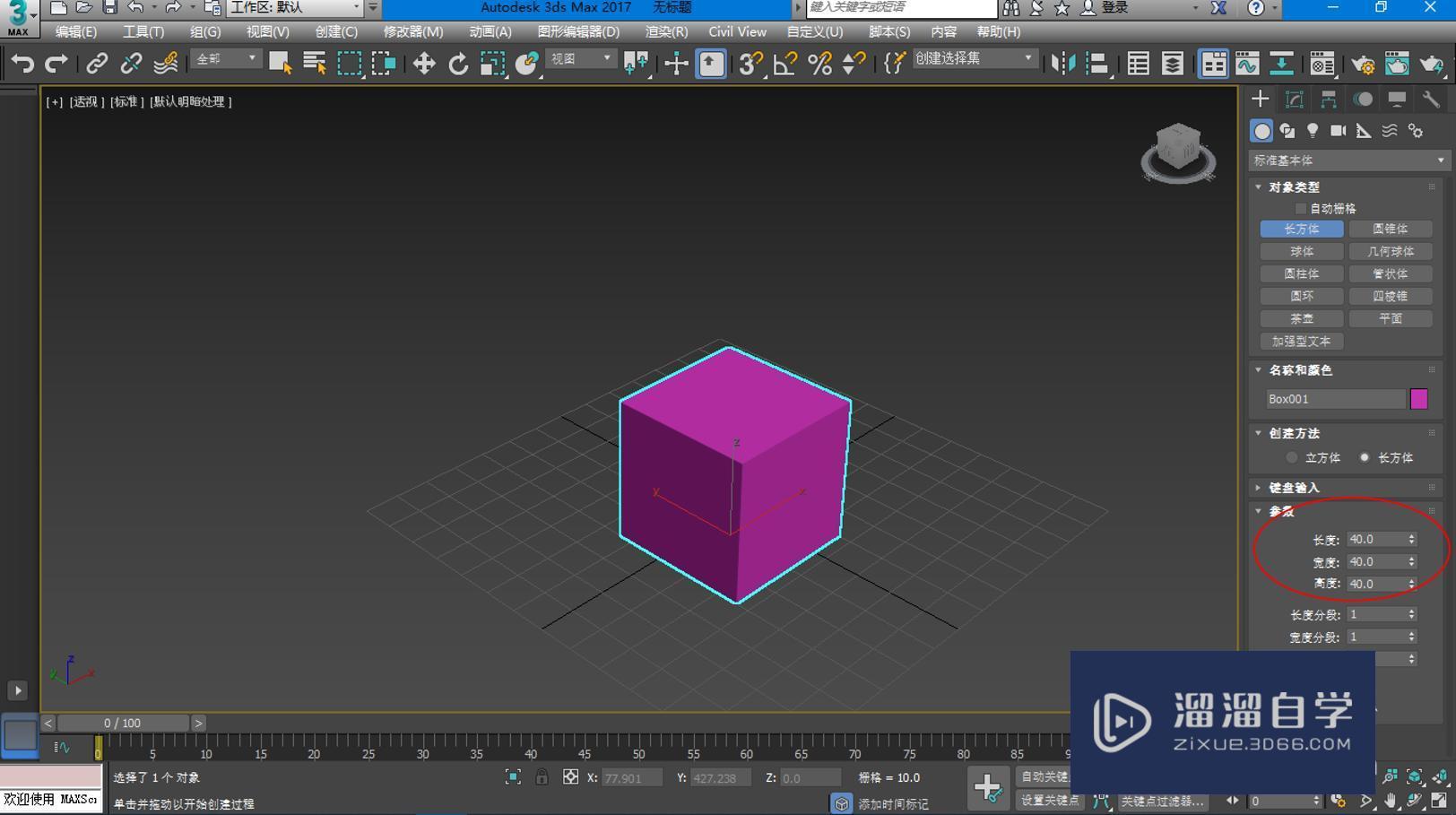






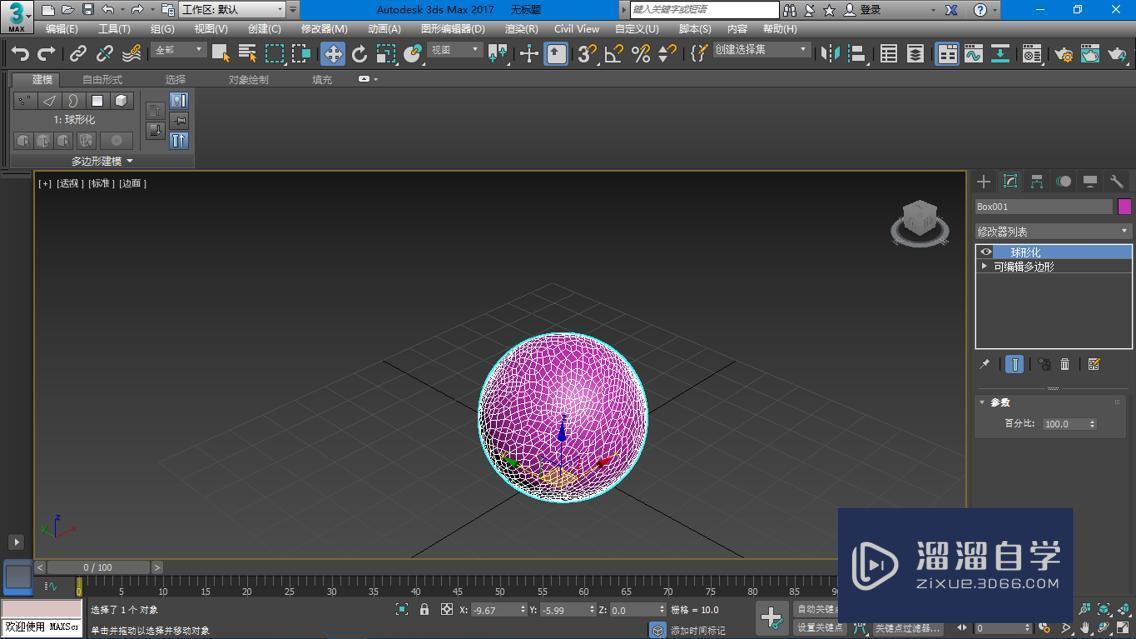








第1步首先在3dmax中创建一个40x40x40的正方形,并且将左上角右键改为”边面“。然后再“修改”中将长、宽、高分段改为“20”。分段数越高,以后孔洞越小。之后在“修改”的“修改器列表”中选中“球形化”,将正方体转变为球体。最后选中模型点击右键在列表中选中“转换为”里选择“转换为可编辑多边形”。第2步在可编辑多边形界面中,点击右上角的“切换功能区”,出现新窗口,之后在“多边形建模”中点击选择”生成拓扑“,并在其中选择“蒙皮”画面。生成拓扑会使球形发生不规则变化,因此需要再次在“修改”的“修改器列表”中选中“球形化”。最后选中模型点击右键在列表中选中“转换为”里选择“转换为可编辑多边形“。第3步在可编辑多边形界面中,选择右侧的”多边形“按钮。然后在下方点击”插入“按钮。在界面中出现可调选项,选择“按多边形”与合适的数值后点击对勾。之后在右侧下方点击分离”按钮“并确定。最后在右上方点击“层资源管理器”,出现新窗口,点击“对象001”前面的眼睛。第4步选中模型在“修改”的“修改器列表”中选中“壳”,并进行厚度数值设计。之后再次在“修改”的“修改器列表”中选中“涡轮平滑”。最后在右上角点击
在化学与材料的科研实验中,中孔多孔是最为常见的,但孔洞之间大小不尽相同,因此需要画拓扑型中空多孔球。那么如何在3dmax中画拓扑型中空多孔球呢?下面就由小编教大家如何在3DMax中画拓扑型中空多孔球,希望能帮助到有需要的人。
工具/软件
电脑型号:联想(Lenovo)天逸510S; 系统版本:Windows10; 软件版本:3DMax2017
方法/步骤
第1步
首先在 3dmax中创建一个40x40x40的正方形,并且将左上角右键改为”边面“。然后再“修改”中将长、宽、高分段改为“20”。分段数越高,以后孔洞越小。之后在“修改”的“修改器列表”中选中“球形化”,将正方体转变为球体。最后选中模型点击右键在列表中选中“转换为”里选择“转换为可编辑多边形”。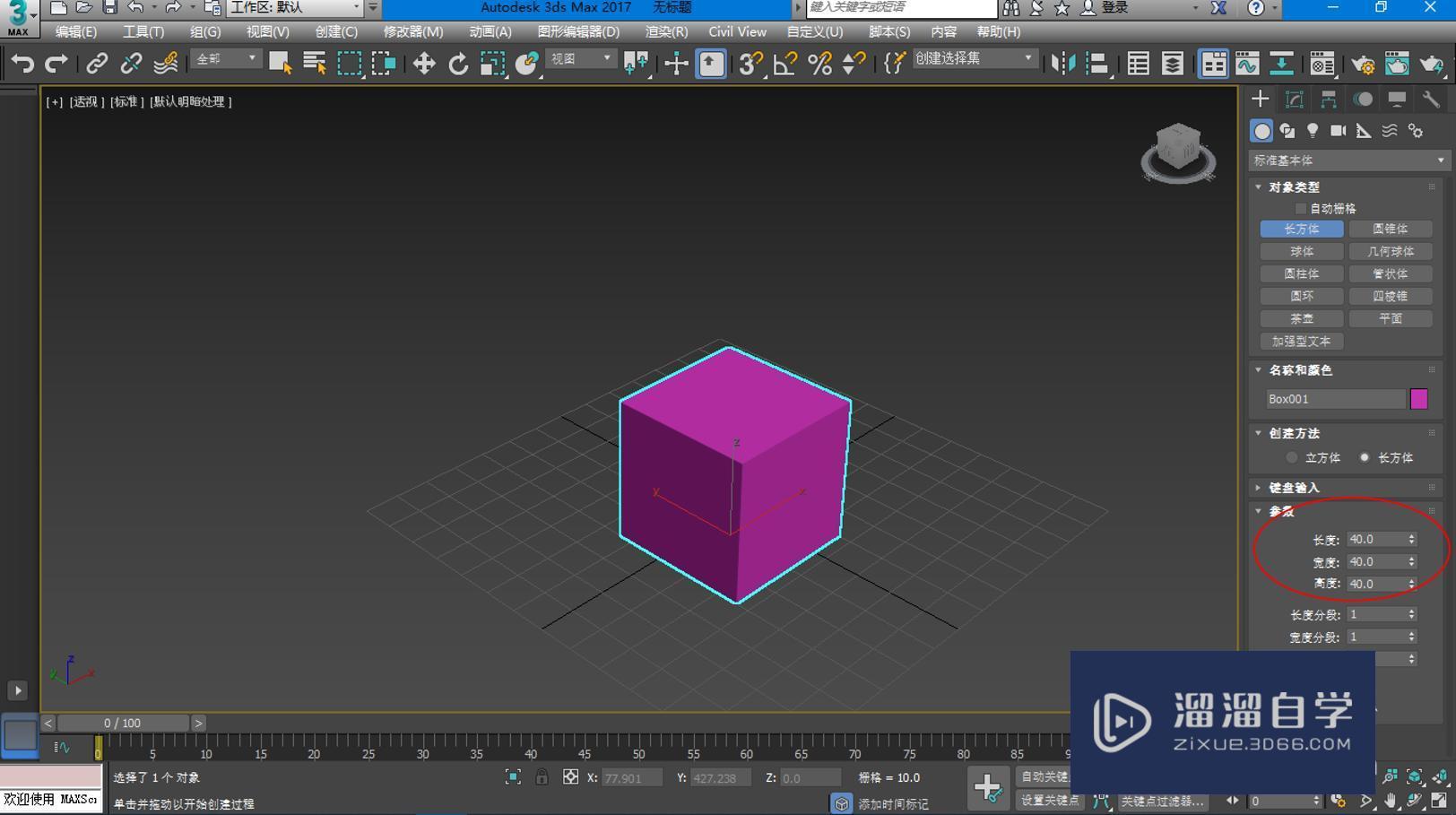



第2步
在可编辑多边形界面中,点击右上角的“切换功能区”,出现新窗口,之后在“多边形建模”中点击选择”生成拓扑“,并在其中选择“蒙皮”画面。生成拓扑会使球形发生不规则变化,因此需要再次在“修改”的“修改器列表”中选中“球形化”。最后选中模型点击右键在列表中选中“转换为”里选择“转换为可编辑多边形“。


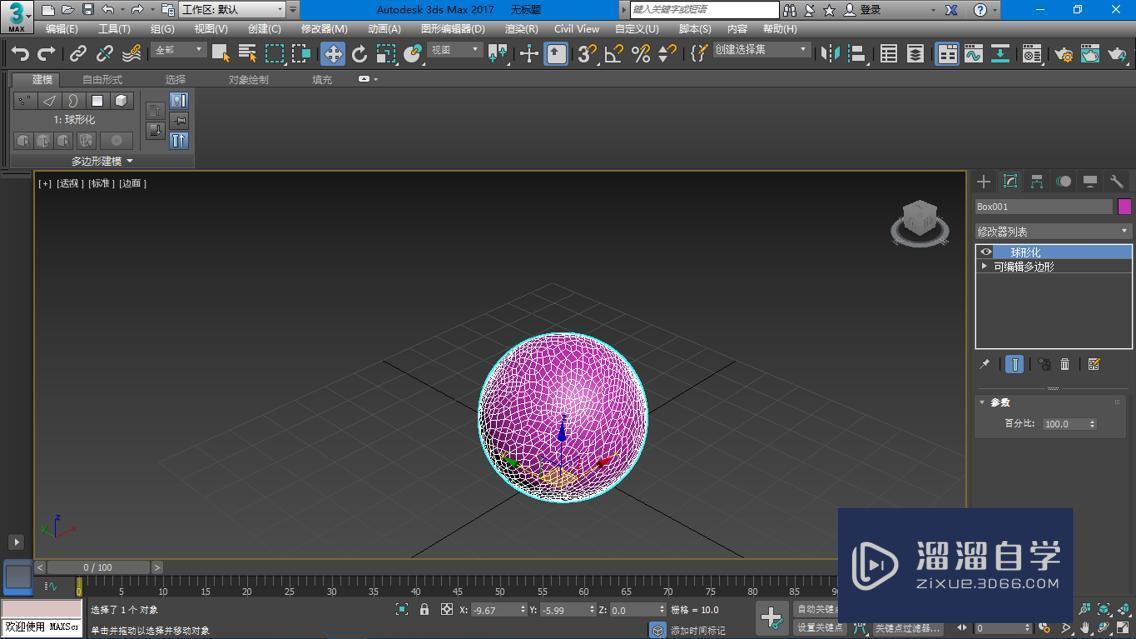
第3步
在可编辑多边形界面中,选择右侧的”多边形“按钮。然后在下方点击”插入“按钮。在界面中出现可调选项,选择“按多边形”与合适的数值后点击对勾。之后在右侧下方点击分离”按钮“并确定。最后在右上方点击“层资源管理器”,出现新窗口,点击“对象001”前面的眼睛。



第4步
选中模型在“修改”的“修改器列表”中选中“壳”,并进行厚度数值设计。之后再次在“修改”的“修改器列表”中选中“涡轮平滑”。最后在右上角点击”渲染“按钮。点击保存为“PNG”格式。



相关文章
广告位


评论列表